【图像融合】基于matlab CBF算法图像融合【含Matlab源码 083期】
一、交叉双边滤波器(CBF)简介
双边滤波器是一种结合了经典的低通滤波器和边缘停止函数的非线性与非局部的技术,当像素之间的强度差异大时,滤波器内核衰减。由于图像中相邻像素的灰度相似度和空间邻近度, 滤波的权重不仅取决于Euclidean距离, 而且取决于灰色或彩色空间的距离。交叉双边滤波器的优点在于它可以平滑图像,同时使用相邻像素保留边缘。在数学上,假设源图像为A, 则像素点p处的双边滤波器(Bilateral Filter, BF) 输出的计算如下:
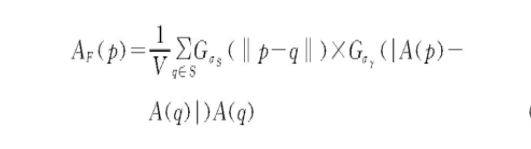

由于σS和σγ控制BF特性, Zhang等分析了σγ/σS值和输入信号的导数对BF特性的依赖关系。最佳的σS值是根据所需的低通滤波量来选择的, 如果图像放大或缩小, σS和σγ必须进行相应的调整, 以获得对应的结果。
CBF考虑了源红外图像A (IR) 中相邻像素的灰度相似度和空间邻近度, 以形成滤波器核并对源可见光图像B (VI) 进行滤波。源可见光图像B在像素点p处的CBF输出为:
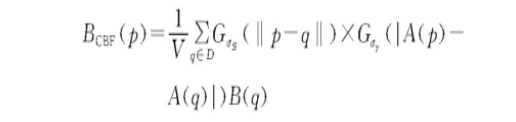
分别从源图像A和源图像B中减去经过CBF处理的输出, 获得源图像A和源图像B的细节图, 即:
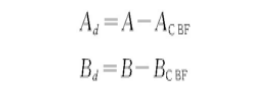
类似地, 在超声波传感器图像中, 源图像B中的信息并不存在于源图像A中, 因此对源图像B应用CBF将使源图像B中的信息模糊。这是由于源图像A中不存在源图像B的信息, 因此对源图像B应用高斯内核使该区域中的灰度级具有相似的值, 反之亦然。
二、部分源代码
close all;
clear all;
clc;
%%% Fusion Method Parameters.
cov_wsize=5;
%%% Bilateral Filter Parameters.
sigmas=1.8; %%% Spatial (Geometric) Sigma. 1.8
sigmar=25; %%% Range (Photometric/Radiometric) Sigma.25 256/10
ksize=11; %%% Kernal Size (should be odd).
arr=['A';'B'];
for m=1:2
string=arr(m);
% inp_image=strcat('images\med256',string,'.jpg');
inp_image=strcat('images\office256',string,'.tif');
% inp_image=strcat('images\gun',string,'.gif');
x{m}=imread(inp_image);
if(size(x{m},3)==3)
x{m}=rgb2gray(x{m});
end
end
[M,N]=size(x{m});
%%% Cross Bilateral Filter.
tic
cbf_out{1}=cross_bilateral_filt2Df(x{1},x{2},sigmas,sigmar,ksize);
detail{1}=double(x{1})-cbf_out{1};
cbf_out{2}= cross_bilateral_filt2Df(x{2},x{1},sigmas,sigmar,ksize);
detail{2}=double(x{2})-cbf_out{2};
%%% Fusion Rule (IEEE Conf 2011).
xfused=cbf_ieeeconf2011f(x,detail,cov_wsize);
toc
xfused8=uint8(xfused);
if(strncmp(inp_image,'gun',3))
figure,imagesc(x{1}),colormap gray
figure,imagesc(x{2}),colormap gray
figure,imagesc(xfused8),colormap gray
else
figure,subplot(131);imshow(x{1});title('图1')
subplot(132);imshow(x{2});title('图2')
subplot(133),imshow(xfused8) ;title('融合后')
end
% axis([140 239 70 169]) %%% Office.
fusion_perform_fn(xfused8,x);
- 1
- 2
- 3
- 4
- 5
- 6
- 7
- 8
- 9
- 10
- 11
- 12
- 13
- 14
- 15
- 16
- 17
- 18
- 19
- 20
- 21
- 22
- 23
- 24
- 25
- 26
- 27
- 28
- 29
- 30
- 31
- 32
- 33
- 34
- 35
- 36
- 37
- 38
- 39
- 40
- 41
- 42
- 43
- 44
- 45
- 46
- 47
- 48
- 49
- 50
- 51
- 52
- 53
- 54
- 55
三、运行结果

四、matlab版本及参考文献
1 matlab版本
2014a
2 参考文献
[1] 蔡利梅.MATLAB图像处理——理论、算法与实例分析[M].清华大学出版社,2020.
[2]杨丹,赵海滨,龙哲.MATLAB图像处理实例详解[M].清华大学出版社,2013.
[3]周品.MATLAB图像处理与图形用户界面设计[M].清华大学出版社,2013.
[4]刘成龙.精通MATLAB图像处理[M].清华大学出版社,2015.
文章来源: qq912100926.blog.csdn.net,作者:海神之光,版权归原作者所有,如需转载,请联系作者。
原文链接:qq912100926.blog.csdn.net/article/details/112424487
- 点赞
- 收藏
- 关注作者


评论(0)